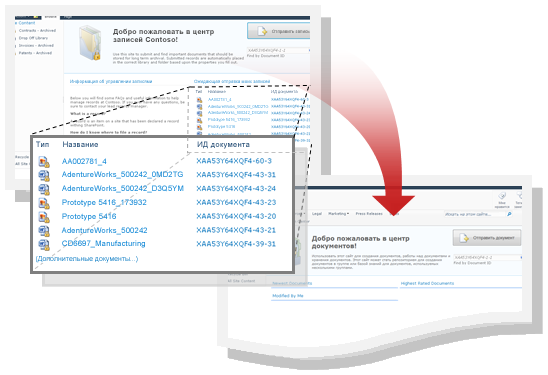Идентификаторы документов могут помочь в управлении документами или записями. Включите службу идентификатора документов для на сайте, чтобы добавить идентификатор документа к каждому файлу на сайте.
В этой статье
Обзор
Идентификаторы документов облегчают управление документами, позволяя без труда отслеживать элементы независимо от их расположения. Например, если юридический контракт перемещается из библиотеки документов на одном сайте в библиотеку документов на другом сайте, его будет легко найти на основе его идентификатора документа. Идентификаторы документа автоматически назначаются отправленным документам, и этот идентификатор будет следовать за элементом на протяжении всего жизненного цикла. Кроме того, они могут назначаться и наборам документов.
При первом включении службы идентификаторов документов новые документы в семействе веб-сайтов будут автоматически назначаться новым идентификаторам. Задание таймера планируется назначать идентификаторы документам, уже имеющимся в семействе веб-сайтов.
Кроме того, если служба включена, новый столбец автоматически добавляется к типам контента Document и Document Set. В столбце Идентификатор документа отображается идентификатор, назначенный элементу.
Прежде чем использовать функцию идентификатора документа в системе управления содержимым, необходимо сначала включить ее для каждого семейства веб-сайтов, в которых находятся документы.
Перемещение файлов с идентификатором документа
В SharePoint идентификатор документа обычно перемещается вместе с файлом. Однако если на целевом сайте не включена служба идентификатора документов, у документа больше не будет идентификатора документа.
Для SharePoint Server единственным способом сохранить идентификатор документа на сайтах является использование административной страницы содержимого и структуры сайта в параметрах сайта при перемещении документов.
Копирование файлов с идентификатором документа
При создании копии файла для копии создается новый идентификатор документа. Например, файл, скачанный с одного сайта и отправленный на другой, является копией. Однако если на целевом сайте не включена служба идентификатора документов, копия не будет иметь идентификатор документа.
Активация, включение и настройка идентификаторов документов
Чтобы сначала использовать идентификаторы документов для отслеживания документов или записей, необходимо выполнить двухэтапный процесс:
Активация функции идентификаторов документов для семейства веб-сайтов
Примечание: Чтобы включить функцию идентификатора документа, необходимо быть администратором семейства веб-сайтов.
-
Перейдите к семейству веб-сайтов верхнего уровня.
-
Выберите Параметры , а затем — Параметры сайта.
-
В разделе Администрирование семейства веб-сайтов щелкните Возможности семейства веб-сайтов.
-
Рядом с полем Служба идентификаторов документов выберите Активировать. Рядом с элементом появится метка Active , и функция активируется для текущего семейства веб-сайтов.
Включение и настройка использования идентификаторов документов в семействе веб-сайтов
При включении функции идентификатора документа для любого конкретного семейства веб-сайтов всем документам в семействе веб-сайтов автоматически назначается идентификатор документа. Имейте в виду, что в зависимости от количества документов, которые существуют в семействе веб-сайтов, этот процесс может занять некоторое время.
Примечание: Чтобы включить и настроить функцию идентификатора документа, необходимо быть администратором семейства веб-сайтов.
-
Перейдите к семейству веб-сайтов верхнего уровня.
-
Выберите Параметры, а затем — Параметры сайта.
-
В разделе Администрирование семейства веб-сайтов выберите Параметры идентификатора документа.
-
На странице Параметры идентификатора документа в разделе Назначение идентификаторов документов установите флажок в поле Назначить идентификаторы документов проверка.
Примечание: При включении назначения идентификаторов документов для первого в семействе веб-сайтов появляется сообщение: Настройка функции идентификатора документа планируется завершить автоматическим процессом. Это означает, что задание таймера отвечает за выполнение назначения идентификаторов документов всем документам в семействе веб-сайтов. Продолжительность этого процесса зависит от количества таких документов.
-
Чтобы задать настраиваемую строку символов или чисел, которые автоматически добавляются к началу каждого идентификатора документа, введите строку в разделе Начальные идентификаторы со следующими символами.
-
Если требуется автоматически добавить префикс ко всем существующим идентификаторам документов в семействе веб-сайтов, установите флажок Сброс всех идентификаторов документов…
-
В разделе Область поиска идентификатора документа выберите сайты, которые будут использоваться в качестве область поиска идентификаторов.
-
Нажмите кнопку ОК.
Примечание: Как упоминалось выше, если служба идентификатора документов включена для любого семейства веб-сайтов, столбец добавляется к типам контента Document и Document Set в качестве уровня семейства веб-сайтов. Столбец Идентификатор документа используется для отображения идентификатора, назначенного элементу.